Skelbimas
 Iš pažiūros „Skype“ atrodo kaip teksto, garso ir vaizdo pokalbių programa – puikus būdas palaikyti ryšį su draugais. Tik tiek, kad tai daugiau. „Skype“ yra balso per interneto protokolą (VoIP) pranešimų siuntimo paslauga, siūlanti daugybę pažangių funkcijų.
Iš pažiūros „Skype“ atrodo kaip teksto, garso ir vaizdo pokalbių programa – puikus būdas palaikyti ryšį su draugais. Tik tiek, kad tai daugiau. „Skype“ yra balso per interneto protokolą (VoIP) pranešimų siuntimo paslauga, siūlanti daugybę pažangių funkcijų.
Iš pradžių Estijos kūrėjai sukūrė 2003 m., „Skype“ greitai pasiekė daugiau nei 600 milijonų vartotojų „Skype“ riba [INFOGRAPHIC]Prisimenate tamsias dienas prieš interneto atsiradimą, kai norėjote paskambinti tarptautiniu mastu? Pirma, jūs turėjote paimti banko paskolą, kad sumokėtumėte turto prievartavimo mokesčius, kuriuos... Skaityti daugiau „Microsoft“ įsigijo 2011 m. Pagrindinė paslauga nuo to laiko nepasikeitė, o „Skype“ išlieka vienu patikimiausių garso ir vaizdo pokalbių su draugais iš viso pasaulio būdų. Be to, „Skype“ skambučius galite peradresuoti į savo mobilųjį telefoną, naudoti „Skype“ kreditus skambindami bet kuriuo telefono numeriu pasaulyje, o kai kuriose šalyse galite gauti „Skype“ numerį, kad kiti galėtų jums paskambinti.
Jei kas nors iš to jums atrodo nauja, pažvelkite į šią labai universalią programą.
Darbo pradžia
Po to atsisiuntimas ir įdiegę „Skype“, galite susikurti paskyrą spustelėdami atitinkamą nuorodą, kai pirmą kartą paleisite programą. Kai būsite prisijungę, pamatysite visą „Skype“ langą su kontaktais kairėje ir dominančiais skirtukais dešinėje.
Asmeniškai man labiau patinka Kompaktiškas vaizdas tik su mano kontaktais. Rodinius galite perjungti per atitinkamą meniu Skype įrankių juostoje. Viduje konors Žiūrėti meniu taip pat galite pakeisti numatytąjį skirtuką, rodomą Numatytasis vaizdas. Jūsų pasirinkimai yra „Skype“ pagrindinis puslapis, Profilis, Skambinti Telefonais, ir Momentinių nuotraukų galerija.
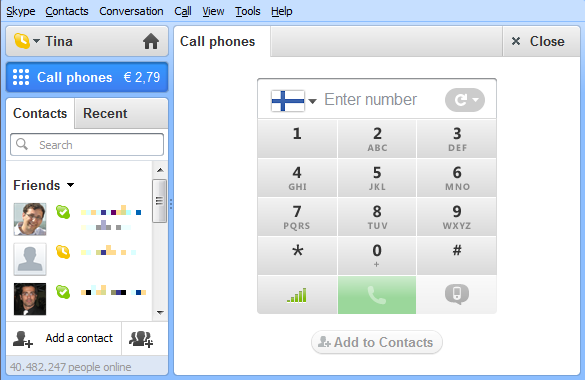
Norėdami įsitikinti, kad iš tikrųjų galite „Skype“ bendrauti su žmonėmis, t. y. garso ar vaizdo pokalbius, turėtumėte peržiūrėti „Skype“ nustatymus ir nustatyti garsiakalbius, mikrofoną ir internetinę kamerą. Eiti į Įrankiai, Atidaryk Galimybės langą ir perjunkite į Garso nustatymai. Čia galite pasirinkti ir išbandyti aparatinę įrangą. Nemokamo skambučio parinktis apačioje yra labai naudinga norint patvirtinti, kad viskas veikia. Pereikite prie Vaizdo įrašo nustatymai jei norite naudoti internetinę kamerą.
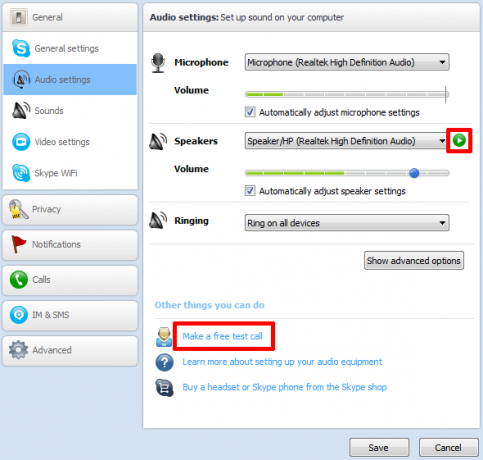
Jei jums sunku su „Skype“, peržiūrėkite šiuos 6 dalykai, kuriuos pirmiausia turėtumėte patikrinti, kai „Skype“ neveikia Kai „Skype“ neveikia: 7 pagrindiniai nustatymai, kuriuos turite patikrinti„Skype“ neprisijungia arba nėra garso? Pateiksime paprastus „Skype“ trikčių šalinimo veiksmus. Skaityti daugiau .
Pridėti ir tvarkyti kontaktus
Galite pridėti kontaktus naudodami atitinkamą mygtuką, esantį jūsų apačioje Kontaktai sąrašą. Nors ši funkcija skirta veikti kaip telefonų knyga, taip pat galite ieškoti „Skype“ duomenų bazėje pagal savo kontaktų duomenis. Naudojant Kontaktai įrankių juostos meniu galite importuoti kontaktus iš Facebook ir kitų paslaugų.
Galite tvarkyti savo kontaktus sąrašuose. Norėdami sukurti naują sąrašą, spustelėkite Kontaktai „Skype“ įrankių juostoje ir eikite į Kontaktų sąrašai ir Sukurti naują sąrašą… Pagal Kontaktų sąrašai taip pat galite pasirinkti, kuriuos sąrašus rodyti.
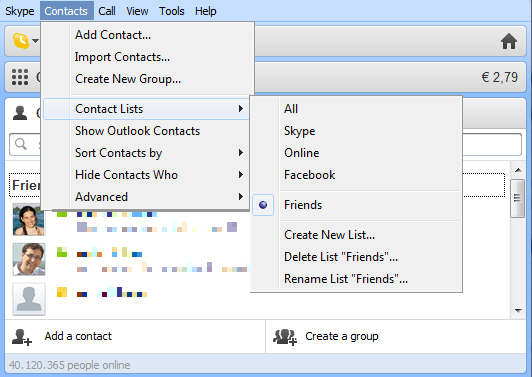
Paskambinkite „Skype“ draugui
Kai jūsų kontaktų sąraše yra žmonių, galite jiems skambinti nemokamai, nes jie taip pat naudojasi „Skype“. Atidarykite pokalbių langą ir spustelėkite atitinkamą mygtuką a Skambinti arba Vaizdo skambutis. Taip pat galite skambinti jų telefono numeriu, naudodami mažą rodyklės smaigalį išplėsdami įrašytų numerių sąrašą ir pasirinkę tą, kuriam norite skambinti. Tačiau tam reikia turėti „Skype“ kreditą.
Pokalbio metu galite įjungti arba išjungti internetinę kamerą ir garsą bei peržiūrėti pokalbį naudodami atitinkamas piktogramas. Naudodami + piktogramą galite pridėti žmonių prie skambučio, siųsti kontaktus arba siųsti failą. Prie „Skype“ skambučio galite įtraukti iki 9 žmonių. Atminkite, kad vaizdo įrašą gali peržiūrėti tik du žmonės. Norėdami surengti vaizdo konferencijas su daugiau nei dviem žmonėmis, turite užsiregistruoti a Skype Premium prenumerata, galima per Paskyra… ant Skype įrankių juostos meniu.
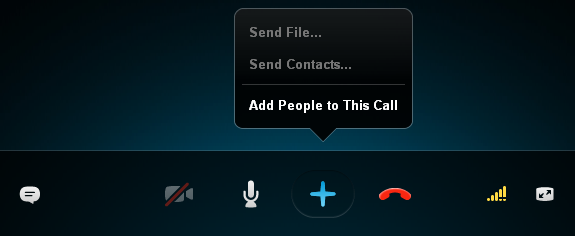
Norėdami padaryti gerą įspūdį apie savo „Skype“ skambučius, taip pat peržiūrėkite šiuos dalykus 10 patarimų, kaip išnaudoti visas „Skype“ vaizdo konferencijų galimybes 10 patarimų, kaip išnaudoti visas „Skype“ vaizdo konferencijų galimybesTinkamai sukonfigūravus, „Skype“ gali būti puikus įrankis privačioms ar profesionalioms vaizdo konferencijoms. Vaizdo pokalbiams iš jūsų kompiuterio reikia gana didelių išteklių. Šiame straipsnyje sužinosite, kaip atlikti pagrindinius pasiruošimo... Skaityti daugiau .
Papildykite savo „Skype“ kreditą
„Skype“ puikiai tinka lygiaverčiams skambučiams internetu. Tačiau jis taip pat veikia skambinant telefono numeriais, jei įsigijote „Skype“ kreditą. „Skype“ įrankių juostoje spustelėkite Skype ir pasirinkite Pirkite Skype kreditą… iš meniu. Čia reikia užregistruoti atsiskaitomąją paskyrą. Aš naudoju PayPal, bet taip pat galite naudoti kredito kortelę ir keletą banko galimybių.
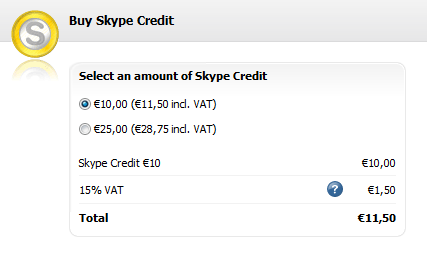
„Skype“ kreditas leidžia skambinti telefono numeriais. Jei reguliariai skambinate į konkrečius regionus, turėtumėte ieškoti prenumeratos. Pavyzdžiui, aš nusipirkau 60 minučių skambinti bet kuriuo JAV numeriu. Prenumerata galima per Skype / Paskyra… / Skambinti telefonais.
Skambučių peradresavimas
Norėdami peradresuoti „Skype“ skambučius telefono numeriu, kai esate neprisijungę arba išvykę, spustelėkite Skype įrankių juostos meniu pasirinkite Paskyra… ir perjunkite į Skambučių peradresavimas skirtukas. Čia galite įvesti norimą telefono numerį. Ši paslauga nemokama.
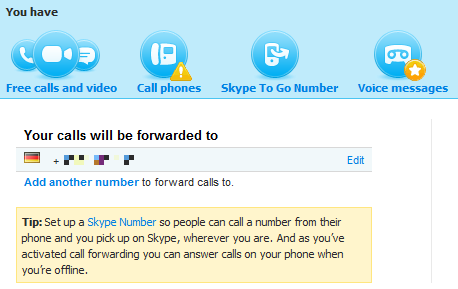
Jei norite nustatyti atvirkščiai, t. y. žmonės skambina vietiniu telefono numeriu, kuris perkeliamas į jūsų „Skype“ paskyrą arba balso pranešimų paslaugą, jums reikia Skype numeris. Tai yra prenumerata ir įkainiai priklauso nuo jūsų vietos.
Ir dar…
Norėdami tapti tikru „Skype“ vedliu, turėtumėte perskaityti mūsų „Skype“ spartieji klavišai „Skype“ spartieji klavišai Skaityti daugiau apgauti lapą ir pažiūrėti „Skype“ programos 3 būtinos „Skype“ programos, kurios pagerins jūsų pokalbių patirtį„Skype“ yra nemokama vaizdo ir garso pokalbių programa, kurią galima naudoti daugelyje skirtingų platformų, įskaitant „Windows“, „Mac“, „Linux“, „iOS“ ir „Google Android“. Viena iš priežasčių, kodėl „Skype“ buvo tokia sėkminga, yra ta, kad be aukštų... Skaityti daugiau .
Ar atidžiai peržiūrėjote šį straipsnį, bet padarėte išvadą, kad „Skype“ nėra jūsų dalykas? Čia yra 6 iš geriausių nemokamų alternatyvų Atsibodo Skype? 7 geriausios nemokamos „Skype“ alternatyvos„Skype“ alternatyvos gali išlaisvinti jus nuo vidutinybių ir žymiai pagerinti vaizdo pokalbių patirtį. Šiame straipsnyje aptariamos aštuonios galimybės. Skaityti daugiau . O gal esate didžiulis gerbėjas! Pasidalykite, kodėl jums patinka arba nepatinka „Skype“ ir kaip norėtumėte, kad ji vystytųsi ateityje.
Tina apie vartotojų technologijas rašo daugiau nei dešimtmetį. Ji yra įgijusi gamtos mokslų daktaro laipsnį, diplomą iš Vokietijos ir magistro laipsnį iš Švedijos. Jos analitinė patirtis padėjo jai tobulėti kaip technologijų žurnalistei „MakeUseOf“, kur ji dabar vadovauja raktinių žodžių tyrimui ir operacijoms.


